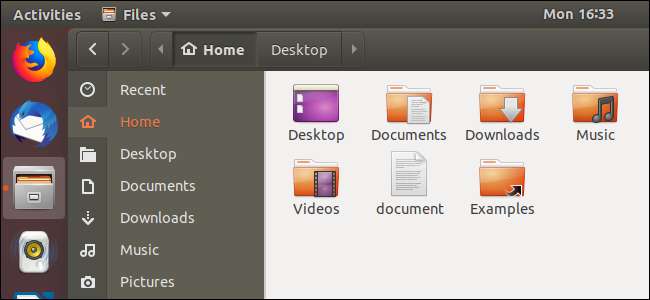
A Živá jednotka USB s Linuxem je obvykle prázdná břidlice při každém spuštění. Můžete jej spustit, nainstalovat programy, uložit soubory a změnit nastavení. Jakmile však restartujete, všechny vaše změny budou vymazány a vy se vrátíte k novému systému. To může být užitečné, ale pokud chcete systém, který pokračuje tam, kde jste přestali, můžete vytvořit živé USB s trvalým úložištěm.
Jak funguje trvalé úložiště
Když vytvoříte jednotku USB s perzistencí, přidělíte až 4 GB jednotky USB pro trvalý soubor překrytí. Veškeré změny, které v systému provedete, například uložení souboru na plochu, změna nastavení v aplikaci nebo instalace programu, budou uloženy do překrývajícího se souboru. Kdykoli spustíte jednotku USB z libovolného počítače, budou tam vaše soubory, nastavení a nainstalované programy.
To je ideální funkce, pokud chcete mít aktivní systém Linux na jednotce USB a používat jej na různých počítačích. Při každém spuštění nebudete muset systém nastavovat úplně od začátku. Vy ne potřebujete vytrvalost, pokud k instalaci Ubuntu právě používáte jednotku USB a poté ji spouštíte z pevného disku.
Existuje několik omezení. Nelze upravit systémové soubory, například jádro. Nemůžete provádět zásadní upgrady systému. Nelze také nainstalovat ovladače hardwaru. Můžete však nainstalovat většinu aplikací. Můžete dokonce aktualizovat většinu nainstalovaných aplikací, takže si můžete být jisti, že vaše trvalá jednotka USB má nejnovější verzi webového prohlížeče, který upřednostňujete.
Persistence nefunguje s každou distribucí Linuxu. Testovali jsme to s nejnovějšími verzemi Ubuntu - Ubuntu 18.04 LTS a Ubuntu 19.04 - a funguje to. Měl by také fungovat s distribucemi Linuxu založenými na Ubuntu. V minulosti jsme měli štěstí i na Fedoru. Stačí stáhnout příslušný soubor ISO a postupujte podle pokynů níže.
Aktualizace : Rufus, který doporučujeme pro snadné vytváření živých USB disků ve Windows, nyní podporuje trvalé úložiště v jeho nejnovějších verzích. Předchozí verze ne, což vyžaduje níže uvedený proces. Vyzkoušejte Rufus, pokud používáte Windows a chcete se vyhnout níže uvedenému procesu příkazového řádku Linuxu.
PŘÍBUZNÝ: Jak vytvořit zaváděcí linuxový USB flash disk, snadný způsob
Jak vytvořit trvalou jednotku USB USB v systému Ubuntu
K provedení tohoto procesu budete potřebovat počítač, na kterém je již spuštěn Ubuntu. Budete také potřebovat jednotku USB s dostatečnou úložnou kapacitou pro nastavení vytrvalosti. Použili jsme 16 GB disk, ale 8 GB disk by také fungoval. Čím větší disk, tím trvalejší úložiště můžete mít.
Oddíly grub, boot a Ubuntu zabírají méně než 2 GB. Zbývající část místa na USB disku bude použita pro
casper-rw
a
usbdata
oddíly.
The
casper-rw
oddíl se používá pro trvalé úložiště. Zde se například uloží software, který nainstalujete, a soubory nastavení.
The
usbdata
oddíl bude naformátován systémem souborů NTFS. Bude přístupný pro Linux, Windows a macOS. Tento oddíl je také k dispozici v rámci živého systému Ubuntu na jednotce USB. To znamená, že všechny soubory zkopírované do souboru
usbdata
oddíl z jiného počítače bude přístupný vašemu živému Ubuntu.
Jinými slovy
usbdata
oddíl funguje jako „sdílená složka“ mezi živým Ubuntu a jakýmkoli jiným počítačem, do kterého připojujete jednotku USB. To je v pohodě.
Níže uvedený snímek obrazovky ukazuje, jak vypadaly výsledné oddíly na naší 16 GB jednotce.

Ačkoli pro výzkum tohoto článku byla použita 16 GB USB jednotka, 8 GB disk by fungoval stejně dobře. Prostě by to mělo méně úložného prostoru.
Nejprve si budete muset stáhnout Osobní soubor ISO chcete umístit na jednotku USB.
Poznámka : Pokud vytváříte živou jednotku USB ze živého disku, ujistěte se, že je úložiště Ubuntu Universe povoleno, než budete pokračovat. Můžete to provést spuštěním následujícího příkazu:
sudo add-apt-repository vesmír
Zadruhé se nazývá nástroj, který budete používat
mkusb
. Není součástí standardní instalace Ubuntu. Budete si jej muset nainstalovat. Chcete-li tak učinit, zadejte následující tři příkazy. První příkaz přidá
mkusb
úložiště, aby Ubuntu vědělo, kam se má nainstalovat
mkusb
z.
sudo add-apt-repository ppa: mkusb / ppa

Další příkaz donutí Ubuntu aktualizovat seznamy balíčků pro registrovaná úložiště.
sudo apt-get aktualizace

Nyní můžeme pokračovat v instalaci
mkusb
balíček, s tímto příkazem:
sudo apt install --install-doporučuje mkusb mkusb-nox usb-pack-efi

The
mkusb
program dělá skvělou práci při identifikaci USB disků. To je skvělé, ale není nic, co byste věděli sami. Když
mkusb
vám řekne, že chcete konkrétní jednotku zcela vymazat, můžete si být jisti, že jde o jednotku USB, kterou plánujete použít, a nikoli o jiné zařízení ve vašem systému.
V okně terminálu zadejte následující příkaz. The
lsblk
příkaz
vypíše bloková zařízení
na tvém počítači. Každá jednotka má k sobě přidružené blokové zařízení.
lsblk

Výstup z
lsblk
zobrazí jednotky aktuálně připojené k počítači. Na tomto stroji je jeden interní pevný disk s názvem
sda
a je na něm jeden oddíl s názvem
předání1
.
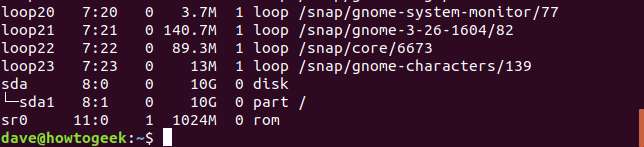
Připojte jednotku USB a použijte
lsblk
povel ještě jednou. Výstup z
lsblk
se změní. Jednotka USB bude nyní uvedena ve výstupu.

Existuje nová položka s názvem
koupelna
v seznamu. Má jeden oddíl s názvem
sdb1
. To je USB disk.
Pokud již máte v počítači více než jednu jednotku, bude se název vaší jednotky USB lišit. Bez ohledu na to, jak se jmenuje, zařízení, které bylo
ne
v předchozím
lsblk
výpis
musí
být USB disk.
Jakmile zjistíte, ve kterém zařízení je vaše jednotka USB, můžete ji spustit
mkusb
. Stiskněte klávesu Super (Windows) a zadejte „mkusb“. The
mkusb
objeví se ikona. Klikněte na ikonu nebo stiskněte klávesu Enter.

Dialogové okno se vás zeptá, zda chcete spustit verzi dus (Do USB Stuff)
mkusb
. Klikněte na tlačítko „Ano“.
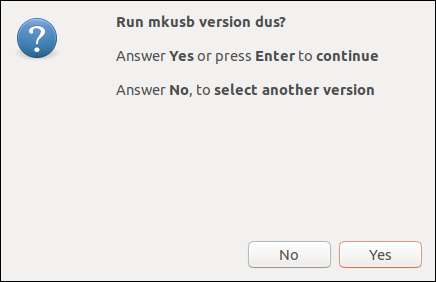
Zobrazí se okno terminálu s černým pozadím a dialogové okno s výzvou k zadání hesla. Zadejte své heslo a klikněte na tlačítko „OK“.
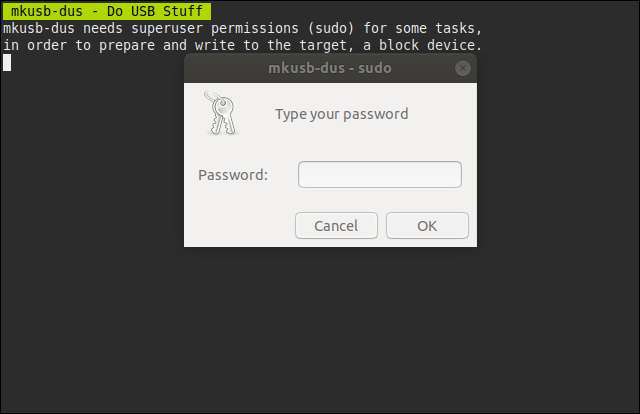
Varování : Tento proces vymaže obsah jednotky USB!
Kliknutím na „OK“ ve varovném dialogu potvrdíte, že tomu rozumíte.
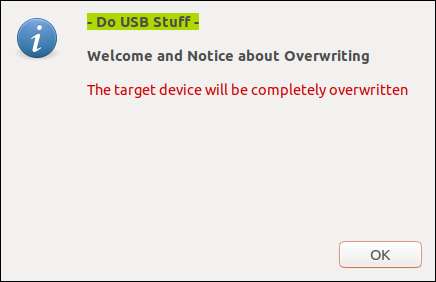
Klikněte na položku „Instalovat (vytvořit zaváděcí zařízení)“ v seznamu a klikněte na tlačítko „OK“.
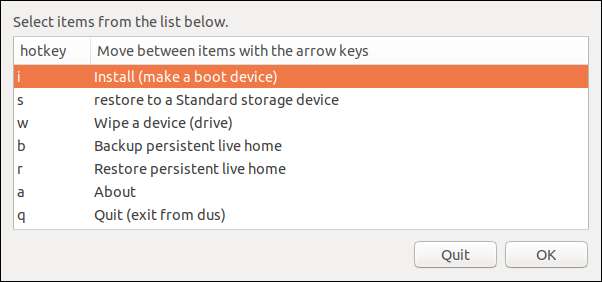
Vyberte v seznamu položku „Trvale živě“ - pouze Debian a Ubuntu “a klikněte na tlačítko„ OK “.
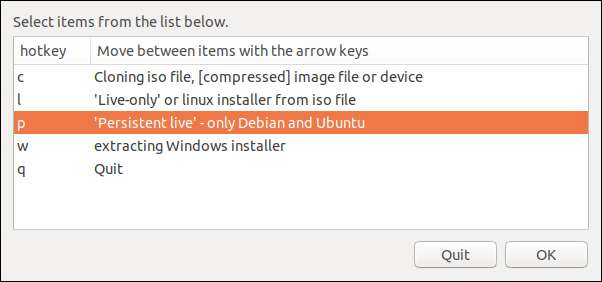
Zobrazí se dialogové okno prohlížeče souborů. Vyhledejte stažený soubor ISO Ubuntu, vyberte jej a klikněte na zelené tlačítko „OK“.
Na níže uvedeném snímku obrazovky vybíráme obraz ISO Ubuntu 19.04 ze složky Stažené soubory.
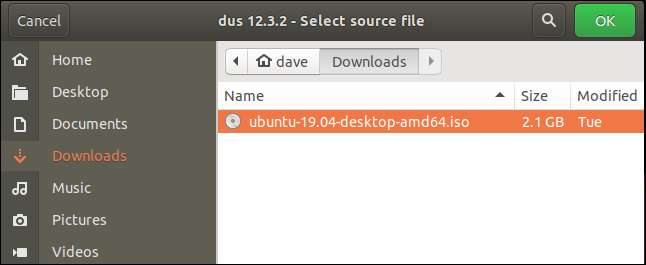
Zobrazí se seznam jednotek USB připojených k počítači. To vám umožní vybrat příslušnou jednotku USB.
K testovacímu stroji použitému pro tento článek byla připojena pouze jedna jednotka USB. Jak jsme potvrdili výše, nazývá se to
koupelna
. Potvrdili jsme, že jde o USB disk, který chceme použít, abychom mohli pokračovat s důvěrou. Klikněte na tlačítko „OK“.
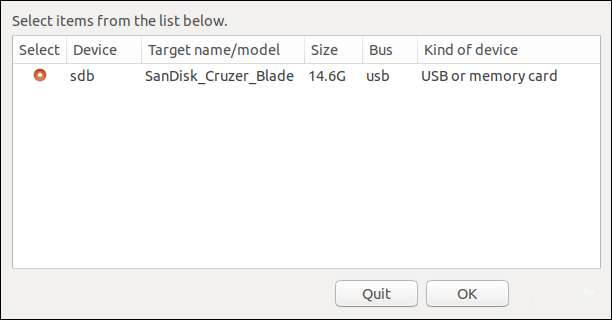
Když se zobrazí dialogové okno zobrazené níže, vyberte v seznamu položku „usb-pack-efi (výchozí grub ze souboru ISO)“ a klikněte na tlačítko „OK“.
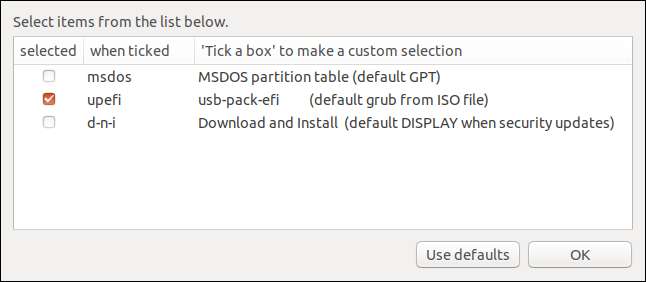
Máte na výběr ještě jednu možnost. Můžete vybrat, jaké procento úložného prostoru je pro trvalé úložiště v
casper-rw
rozdělit. Zbytek bude použit pro
usbdata
oddíl, který má souborový systém NTFS a lze k němu přistupovat také z počítačů Windows a Mac.
Pokud jste rádi, že je dostupné místo na jednotce USB sdíleno rovnoměrně mezi těmito dvěma oddíly, ponechejte posuvník na výchozí hodnotě a klikněte na tlačítko „OK“.
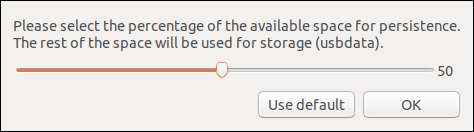
Nyní musíme jen říct
mkusb
že jsme spokojeni se všemi našimi možnostmi a že by to mělo pokračovat.
Aby bylo jasné, toto je poslední bod, ve kterém můžete vycouvat. Pokud jste si jisti, že chcete pokračovat, vyberte přepínač „Přejít“ a klikněte na tlačítko „Přejít“.
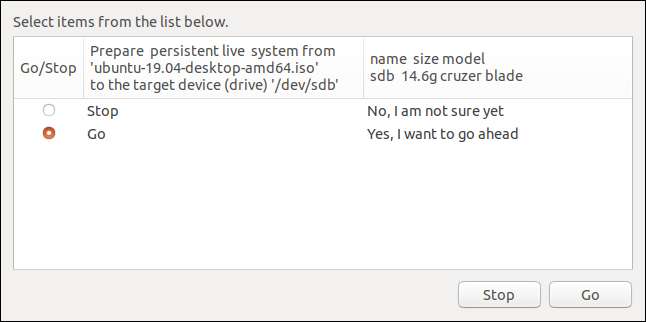
Ukazatel průběhu ukazuje, jak blízko je proces vytváření k dokončení.
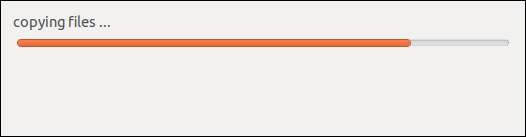
Poslední fází vytváření je vyprázdnění vyrovnávacích pamětí systému souborů na jednotku USB. Doporučuje se také počkat, až uvidíte frázi „Práce hotová“. To bude znamenat, že proces byl dokončen.
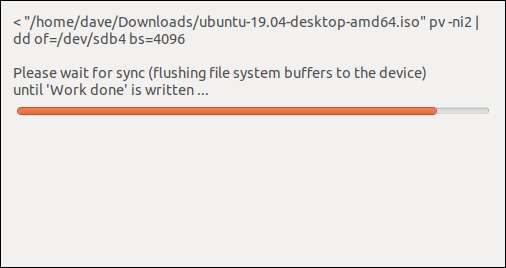
Po dokončení procesu se zobrazí dialogové okno se zeleným zvýrazněním fráze „Work done“. Klikněte na tlačítko „OK“. Pokud se objeví další dialogová okna, zavřete je kliknutím na tlačítko „Ukončit“.
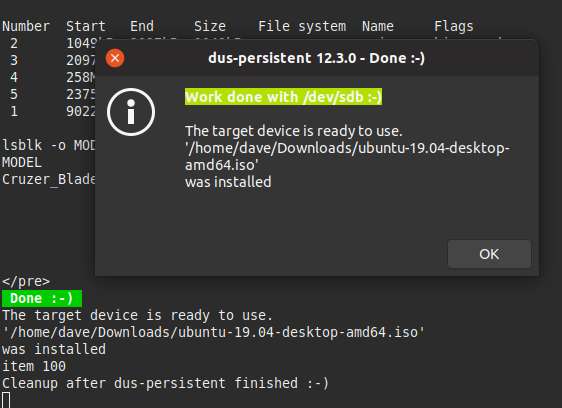
Oknem terminálu bude procházet několik dalších řádků výstupu. Až budete připraveni, budete vyzváni k stisknutí klávesy „Enter“.
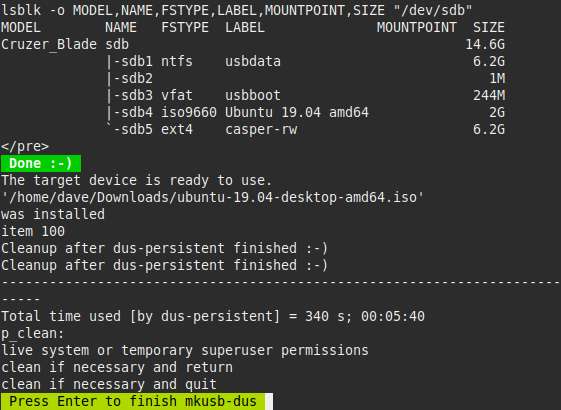
Když stisknete „Enter“, okno terminálu se zavře. Nyní můžete restartovat počítač a boot z USB disku nebo odpojte jednotku USB, vezměte ji do jiného počítače a spusťte ji tam.
PŘÍBUZNÝ: Jak spustit počítač z disku nebo jednotky USB
Jak vytvořit trvalou jednotku USB Ubuntu v systému Windows
Aktualizace : Bylo nám řečeno, že níže uvedená metoda (pomocí Linux Live USB Creator) již nefunguje s nejnovějšími verzemi Ubuntu. Místo toho budete muset použít výše uvedenou metodu.
K nastavení vytrvalosti budete potřebovat dostatečně velkou jednotku USB. Samotný Ubuntu tvrdí, že potřebuje 2 GB úložného prostoru na jednotce USB a pro trvalé úložiště budete potřebovat také více místa. Pokud tedy máte 4 GB USB disk, můžete mít pouze 2 GB trvalé paměti. Chcete-li mít maximální množství trvalého úložiště, budete potřebovat jednotku USB o velikosti alespoň 6 GB.
Bohužel nástroj Rufus, který Ubuntu oficiálně doporučuje pro vytváření živých USB disků Ubuntu ve Windows, nenabízí podporu pro vytváření systémů s trvalým úložištěm. I když k vytváření většiny živých USB disků Ubuntu doporučujeme použít Rufus, pro tuto konkrétní úlohu budeme muset použít jiný nástroj. ( Aktualizace : Nejnovější verze Rufusu nyní podporují trvalé úložiště!)
Stažení soubor ISO ISO které chcete umístit na USB disk a Linux Live USB Creator aplikace.
Vložte jednotku USB, kterou chcete použít, do portu USB počítače a spusťte aplikaci „LiLi USB Creator“, kterou jste právě nainstalovali.
V poli „Krok 1: Vyberte klíč“ vyberte jednotku USB, kterou chcete použít.
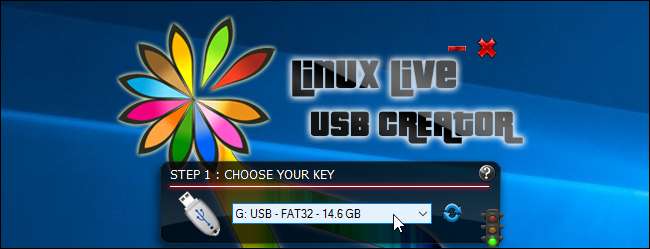
Poskytněte stažený soubor ISO ISO. Klikněte na tlačítko „ISO / IMG / ZIP“ v části „Krok 2: Vyberte zdroj“, vyhledejte soubor .ISO v počítači a poklepejte na něj.
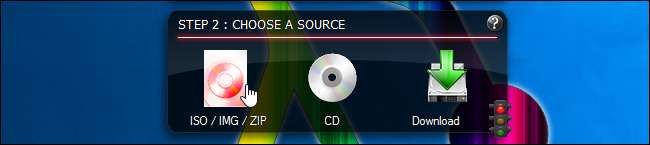
Pomocí možností v části „Krok 3: Vytrvalost“ vyberte, kolik místa chcete použít pro trvalé úložiště na jednotce USB. Přetažením posuvníku zcela doprava vyberte maximální velikost úložiště.

Nyní jste nakonfigurovali všechna nastavení, která ke konfiguraci potřebujete. Chcete-li vytvořit svůj živý disk USB s trvalým úložištěm, klikněte na ikonu blesku v části „Krok 5: Vytvořit“.
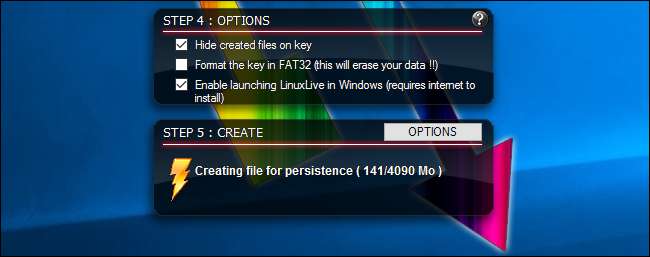
Dejte nástroji nějaký čas na vytvoření disku. Po dokončení procesu se zobrazí zpráva „Váš klíč LinuxLive je nyní připraven a připraven!“ zpráva. Nyní můžete buď restartovat počítač a zavést systém z jednotky USB, nebo odpojit jednotku USB, přenést ji do jiného počítače a spustit ji tam.

Chcete-li ověřit, že trvalé úložiště funguje správně, spusťte jednotku USB a vytvořte složku na ploše nebo uložte soubor na plochu. Poté vypněte systém a znovu spusťte živou jednotku USB. Měli byste vidět složku nebo soubor, který jste umístili na plochu.







